כיצד לנקות היסטוריית גלישה בכל דפדפן
Miscellanea / / November 28, 2021
נקה את היסטוריית הגלישה במחשב שלך לפרטיות: היסטוריית הגלישה יכולה להיות מועילה בזמנים שבהם אתה רוצה לבקר בדף מסוים שבו ביקרת בעבר אבל לפעמים זה גם יכול למסור את הפרטיות שלך מכיוון שכל מי שיש לו גישה למחשב הנייד שלך יכול לראות את הדפים שבהם ביקר אתה. כל דפדפני האינטרנט שומרים רשימה של דפי האינטרנט שבהם ביקרת בעבר, המכונה היסטוריה. אם הרשימה ממשיכה לגדול אז אתה יכול להתמודד עם בעיות עם המחשב שלך כמו הדפדפן שהופך איטי או הפעלה מחדש אקראית וכו ', אז מומלץ לנקות את נתוני הגלישה שלך מדי פעם.

אתה יכול למחוק את כל הנתונים המאוחסנים כגון היסטוריה, עוגיות, סיסמאות וכו' בלחיצה אחת בלבד כך שאף אחד לא יוכל לפלוש לפרטיות שלך וזה גם עוזר בשיפור הביצועים של המחשב האישי. אבל יש הרבה דפדפנים כמו Google Chrome, Mozilla Firefox, Microsoft Edge, Safari וכו'. אז בלי לבזבז זמן בואו נראה כיצד לנקות את היסטוריית הגלישה בכל דפדפן אינטרנט בעזרת המדריך המפורט למטה.
תוכן
- כיצד לנקות היסטוריית גלישה בכל דפדפן
- מחק היסטוריית גלישה Google Chrome Desktop
- מחק את היסטוריית הגלישה של Google Chrome באנדרואיד או iOS
- מחק היסטוריית גלישה בדפדפן Safari ב-iOS
- מחק היסטוריית גלישה מ-Mozilla Firefox
- מחק היסטוריית גלישה מ- Microsoft Edge
- מחק את היסטוריית הגלישה מדפדפן ספארי ב-Mac
- מחק את היסטוריית הגלישה מ-Internet Explorer
כיצד לנקות היסטוריית גלישה בכל דפדפן
נתחיל עם השיטות לניקוי היסטוריית הגלישה בכל הדפדפנים בזה אחר זה.
מחק היסטוריית גלישה Google Chrome Desktop
על מנת למחוק היסטוריית גלישה על גוגל כרום, תחילה יהיה עליך לפתוח את Chrome ולאחר מכן ללחוץ על שלוש נקודות (תפריט) מהפינה הימנית העליונה.
1. לחץ על שלוש נקודות ולנווט אל תפריט> כלים נוספים>נקה נתוני גלישה.
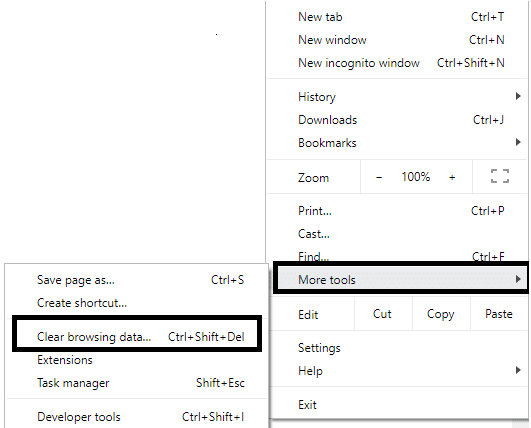
2. עליך להחליט באיזו תקופה אתה מוחק את תאריך ההיסטוריה. אם אתה רוצה למחוק מההתחלה אתה צריך לבחור באפשרות למחוק את היסטוריית הגלישה מההתחלה.

הערה: אתה יכול גם לבחור מספר אפשרויות אחרות כגון שעה אחרונה, 24 השעות האחרונות, 7 הימים האחרונים וכו'.
3. לחץ על נקה נתונים כדי להתחיל למחוק את היסטוריית הגלישה מרגע שהתחלת לגלוש.
מחק את היסטוריית הגלישה של Google Chrome באנדרואיד או iOS
על מנת להתחיל בתהליך מחיקת היסטוריית הגלישה מ גוגל כרום באנדרואיד ו מכשיר iOS, עליך ללחוץ על הגדרות > פרטיות > נקה נתוני גלישה.


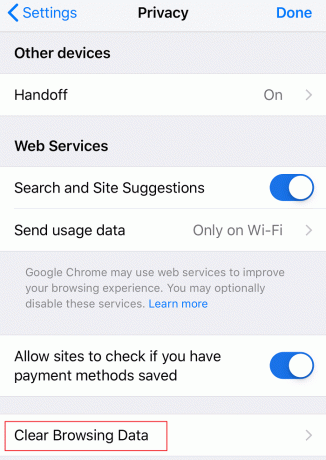

במכשיר האנדרואיד, גוגל כרום ייתן לכם אפשרות לבחור את התקופה שלגביה תרצו למחוק את נתוני ההיסטוריה. אם אתה רוצה למחוק את ההיסטוריה מההתחלה אתה רק צריך לבחור "ראשית הזמן" כדי למחוק את כל הנתונים. באייפון, Chrome לא ייתן לך את האפשרות לבחור זמן היסטוריית גלישה אלא הוא ימחק מההתחלה.
מחק היסטוריית גלישה בדפדפן Safari ב-iOS
אם אתה משתמש במכשיר iOS וברצונך למחוק את היסטוריית הגלישה מדפדפן Safari, עליך לנווט אל הגדרות סעיף במכשיר שלך ואז נווט אל Safari > נקה היסטוריה ונתוני אתר. כעת עליך לאשר את בחירתך ולהמשיך הלאה.


פעולה זו תמחק את כל ההיסטוריה, העוגיות והמטמון של הדפדפן שלך.
מחק היסטוריית גלישה מ-Mozilla Firefox
דפדפן פופולרי נוסף הוא Mozilla Firefox שהרבה אנשים משתמשים בו מדי יום. אם אתה משתמש ב-Mozilla Firefox וברצונך לנקות את היסטוריית הגלישה, עליך לפתוח את Firefox ולאחר מכן בצע את השלבים הבאים:
1. פתח את Firefox ולאחר מכן לחץ על שלושה קווים מקבילים (תפריט) ובחר אפשרויות.

2. כעת בחר פרטיות ואבטחה מהתפריט השמאלי וגלול מטה אל מדור היסטוריה.

הערה: ניתן גם לנווט ישירות לאפשרות זו על ידי לחיצה Ctrl + Shift + Delete ב-Windows וב-Command + Shift + Delete ב-Mac.
3.כאן לחץ על לחצן נקה היסטוריה וחלון חדש ייפתח.
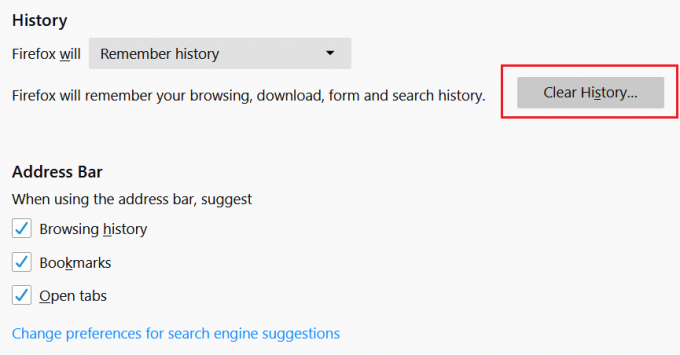
4. עכשיו בחר את טווח הזמן עבורו אתה רוצה לנקות את ההיסטוריה וללחוץ על נקי עכשיו.
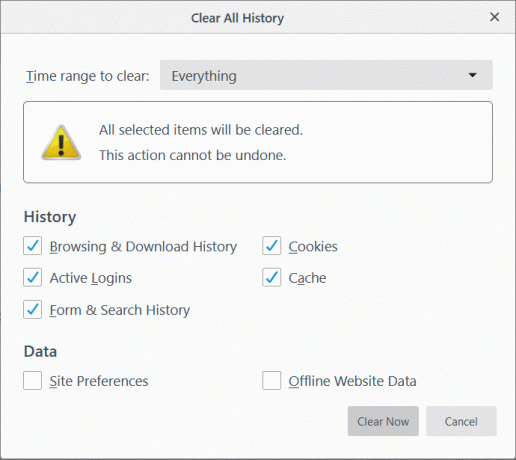
מחק היסטוריית גלישה מ- Microsoft Edge
מיקרוסופט אדג הוא דפדפן נוסף המגיע מותקן מראש עם מערכת ההפעלה Windows. כדי לנקות את היסטוריית הגלישה ב- Microsoft Edge, עליך לפתוח את Edge ואז לנווט אל תפריט > הגדרות > נקה נתוני גלישה.


כאן אתה צריך לבחור אפשרויות לגבי מה שאתה רוצה למחוק וללחוץ על כפתור נקה. יתר על כן, אתה יכול להפעיל את התכונה של מחיקת כל ההיסטוריה בכל פעם שאתה עוזב את הדפדפן.
מחק את היסטוריית הגלישה מדפדפן ספארי ב-Mac
אם אתה משתמש בדפדפן Safari ב-Mac וברצונך למחוק את היסטוריית הגלישה, עליך לנווט אל היסטוריה > לחץ על האפשרות נקה היסטוריה. אתה יכול לבחור את פרק הזמן שברצונך למחוק את הנתונים. זה ימחק היסטוריית גלישה, מטמונים, עוגיות וקבצים אחרים הקשורים לגלישה.

מחק את היסטוריית הגלישה מ-Internet Explorer
על מנת למחוק היסטוריית גלישה מ-Internet Explorer, עליך ללחוץ על תפריט > בטיחות > מחק היסטוריית גלישה. יתר על כן, אתה יכול ללחוץ Ctrl+Shift+Delete לחצן לפתיחת חלון זה.
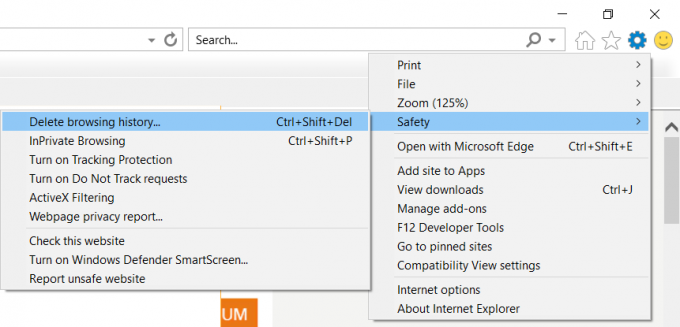

ברגע שתמחק את היסטוריית הגלישה, זה ישמור עוגיות וקבצים זמניים. אתה צריך לבטל את הסימון "שמור נתוני אתר מועדפים" אפשרות לוודא ש-Internet Explorer מוחק הכל.
לעיל כל השיטות יעזרו לך למחוק היסטוריית גלישה מכל סוגי הדפדפנים. עם זאת, בכל פעם שאתה לא רוצה שהדפדפן יאחסן את היסטוריית הגלישה שלך, אתה תמיד יכול להשתמש במצב פרטי בדפדפנים.
מוּמלָץ:
- תקן DLL לא נמצא או חסר במחשב Windows שלך
- זמן השעון של Windows 10 שגוי? הנה איך לתקן את זה!
- ההבדל בין גוגל כרום לכרום?
- 6 דרכים למחוק עבודת הדפסה תקועה ב-Windows 10
אני מקווה שמאמר זה היה מועיל וכעת אתה יכול בקלות נקה היסטוריית גלישה בכל דפדפן, אבל אם עדיין יש לך שאלות כלשהן בנוגע למדריך זה, אל תהסס לשאול אותם בקטע של התגובה.


